如何將 Spotify 添加到 Discord 的提示
Spotify 是一個非常流行的音樂來源,可以提供很多獨家歌曲。 如果可以的話會更有趣 將 Spotify 添加到 Discord 並且能夠同時玩遊戲和播放一些好聽的音樂。
對於在玩遊戲時使用 Discord 應用程序的所有用戶來說,知道現在有一種方法可以將 Spotify 添加到 Discord 是一件好事。 但是為了能夠做到這一點,您需要遵循一些步驟來正確地做到這一點。 一旦正確地跟隨它們,您將能夠與您的朋友一起分享歌曲,同時允許自由交流。
將 Spotify 添加到 Discord 的過程將是本文的主要重點,因此您最好閱讀到最後,以了解將 Spotify 應用程序連接到 Discord 所帶來的好處。
內容指南 第 1 部分:如何將 Spotify 添加到 Discord第 2 部分:如何在沒有高級版的情況下下載 Spotify 歌曲並與朋友分享部分3。 結論
第 1 部分:如何將 Spotify 添加到 Discord
什麼是不和諧? 這是一個在遊戲玩家中非常受歡迎的應用程序,因為它允許他們通過交換聊天或消息來相互交流。 除此之外,他們甚至可以選擇在遊戲之間使用視頻通話或音頻通話。 除了這些功能之外,請查看下方使用 Discord 應用程序的其他優勢列表。
- 在與您的合作遊戲玩家交流時,您可以選擇進行音頻通話、視頻通話或僅發送純文本和聊天。
- 它允許用戶在與他人交流時選擇使用公共或私人類型的消息。
- 還有一個通知外觀的功能,您可以隨時啟用或禁用它。
- 除了手機,您還可以在筆記本電腦或 Windows 和台式電腦上啟用 Discord 應用程序。
- Discord 應用程序不允許惡意或有害的使用方式。 它確保用戶安全和健康地使用應用程序。
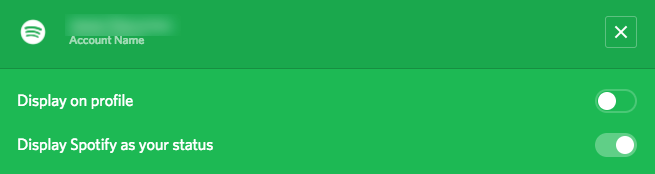
現在,將 Discord 應用程序與 Spotify 一起使用有哪些優勢?
- 使用 Discord,您的合作遊戲玩家將能夠看到您正在收聽的所有 Spotify 歌曲。 他們也可以選擇玩它們。
- 不僅您在 Discord 中的朋友可以查看歌曲,您還可以與他們分享這些歌曲。
- 第一項反之亦然,您還可以查看朋友正在播放的歌曲,您可以復制同一組歌曲並在您使用的設備上播放。
- 最後,包括您在內的所有朋友都可以播放某些音樂並將其全部流式傳輸。
將 Spotify 添加到 Discord 後,您將有資格享受剛才討論的好處。 但是您仍然必須記住,為了充分享受 Discord 應用程序,你們所有人都應該擁有一個 Spotify Premium 帳戶。 如果您在 Discord 中的一位朋友使用的是非 Premium 帳戶,則無論何時播放廣告,您在廣告播放的整個過程中都不會聽到任何聲音。
跨多個設備在 Discord 中播放 Spotify
下面的討論將向您展示如何將 Spotify 添加到 Discord 並享受您最喜愛的歌曲和專輯的不同方式。
在桌面上
- 打開您的台式計算機,然後運行 不和諧應用 以及。
- 完成此操作後,查找您的個人資料,然後在您的帳戶照片旁邊看到圖標。 此圖標代表用戶設置。
- 在“用戶設置”部分,點擊“連接”選項,然後查找 Spotify Music 的徽標以正式將 Spotify 添加到 Discord。 除了 Spotify,還有其他允許連接的應用程序。
- 執行此操作後,系統將要求您確認您的 Spotify 帳戶與 Discord 的連接。 確認後,查看所有連接的應用程序,列表現在應該包括 Spotify 應用程序。
- 之後,切換“將 Spotify 顯示為您的狀態”旁邊的按鈕。 這將使您能夠欣賞來自 Spotify 應用程序的歌曲。
在移動設備上
- 獲取您的設備,無論您使用的是 Android 還是 iOS 設備,然後在其上打開已安裝的 Discord 應用程序。
- 之後,向屏幕右側滑動以查看 Discord 應用程序的所有選項卡和選項。
- 在顯示的選項卡中,單擊連接。
- 然後,您將被引導至 Connections 窗口,您將在其中找到窗口右上角的 Add 按鈕。
- 您剛剛點擊的添加按鈕將允許您將 Spotify 添加到 Discord。 執行此操作後,將顯示一個新窗口,其中包含您可以連接到 Discord 的應用程序列表。 其中,選擇Spotify的綠色圖標。
- Spotify 與 Discord 的連接完成並最終確定後,您現在可以選擇任何歌曲進行流式傳輸。
第 2 部分:如何在沒有高級版的情況下下載 Spotify 歌曲並與朋友分享
如果您只是免費使用 Spotify 應用程序,那麼您無法從中下載歌曲以進行離線播放。 能夠保存歌曲並不意味著您將它們作為本地文件擁有。 這意味著您無法與他人共享它們,除非您將它們設為無 DRM 並將它們轉換為另一種格式。
如果可以的話 下載歌曲 在您的設備上,您可以玩遊戲並同時播放一些 Spotify 音樂。 您不必費心執行將 Spotify 添加到 Discord 的過程。 可以幫助您的工具是 音樂軟體 Spotify Music Converter 它非常有能力完成上面提到的一切 DRM刪除 功能、下載歌曲、轉換和與朋友共享副本。 此外,它還可以製作高質量的歌曲,尤其是與音頻質量有關的歌曲。 它也可以在幾分鐘內完成該過程。
以下是使用 AMusicSoft 時應遵循的步驟 Spotify Music Converter.
- 下載 AMusicSoft 並在您的裝置上運行它。
- 只需從您的收藏中選擇它們或將它們從您的庫中拖放到相應的區域中即可添加 Spotify 歌曲。

- 決定你想要的輸出格式。 您可以從 MP3、FLAC、WAV、AAC、AC3 和 M4A 中進行選擇。 也選擇一個輸出文件夾。

- 點擊轉換按鈕。

- 點擊上方的已轉換選項卡,查看所有準備傳輸的 Spotify 歌曲。
部分3。 結論
Discord 應用程序是一個很好的樂趣和興奮源。 使用它的體驗變得更加有趣 將 Spotify 添加到 Discord 應用程序。 在這樣的地方,您可以一邊欣賞自己喜歡的 Spotify 歌曲和播放列表,一邊與朋友一起玩遊戲。
人們也讀
Robert Fabry 是一位熱心的部落客,也是一位熱衷於科技的愛好者,也許他可以透過分享一些技巧來感染你。他也對音樂充滿熱情,並為 AMusicSoft 撰寫過這些主題的文章。